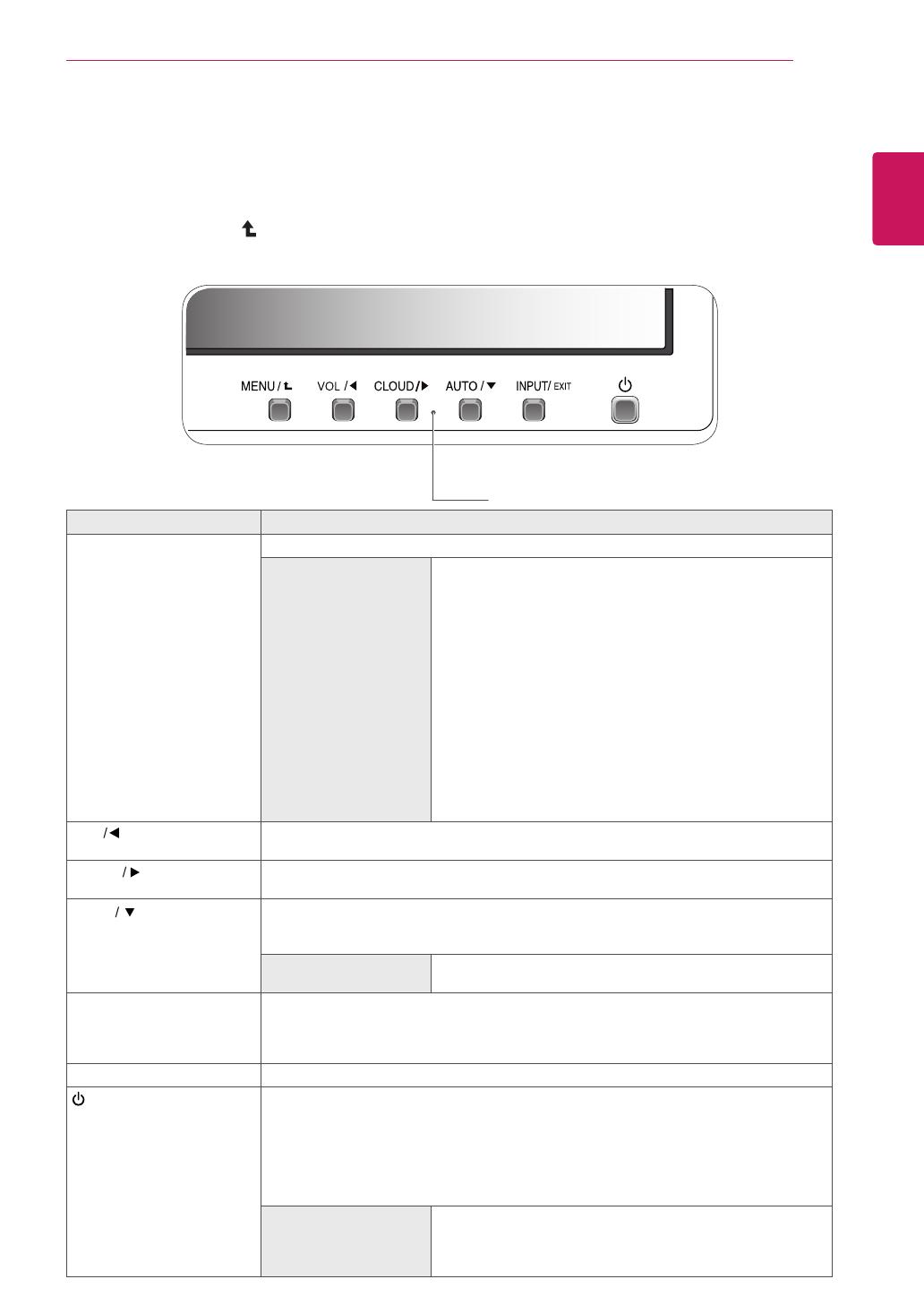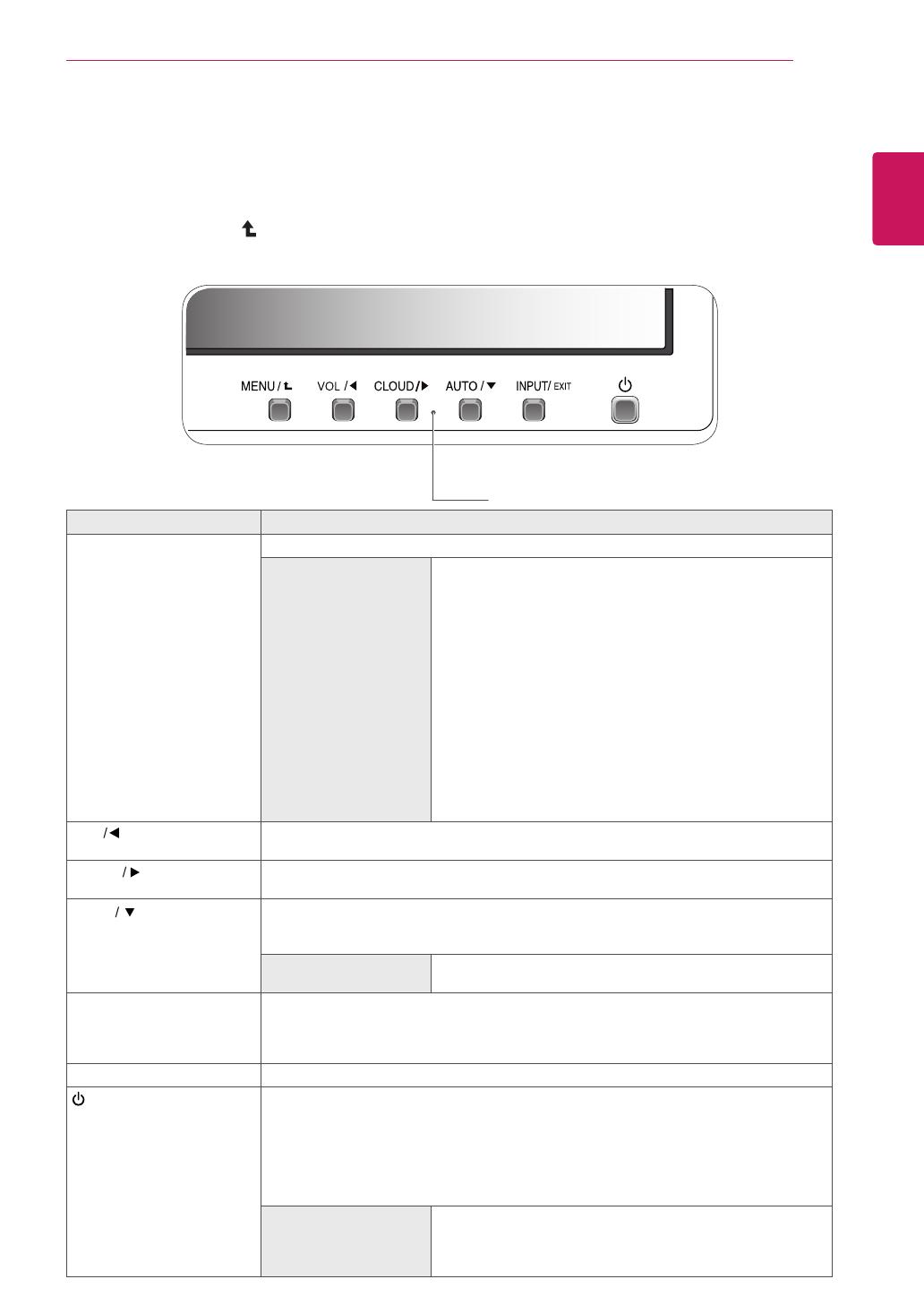
17
RUS
Русский
НАСТРОЙКА
НАСТРОЙКА
1
Нажать на необходимую кнопку в нижней части монитора.
2
Для изменения параметров в пунктах меню используйте клавиши в нижней части монитора.
Для возврата в меню верхнего уровня или для настройки других пунктов меню используйте кнопку
со стрелкой вверх ( ).
3
Выберите
EXIT(ВЫХОД)
, чтобы выйти из экранного меню.
Кнопкимонитора
Кнопка Описание
MENU Вызов главного меню.
Заблокироватьменю/
Разблокировать
Эта функция позволяет пользователю блокировать
текущие настройки управления, чтобы избежать их
неосторожной смены.
Нажмите и удерживайте клавишу MENU на протяжении
нескольких секунд. На экране появится меню
«Заблокировать меню». После этого заблокируйте или
разблокируйте меню, выбрав соответствующую опцию
при помощи клавиш влево/вправо.
Если вы выбрали «Заблокировать» и нажали клавишу
«OK», на экране появится сообщение «Меню
заблокировано». В противном случае на экране
появится сообщение «Меню разблокировано». При
необходимости разблокировать меню после выбора
опции «Заблокировать» нажмите клавишу «MENU» и
удерживайте ее на протяжении нескольких секунд. На
экране появится сообщение «Меню разблокировано».
VOL Регулировка уровня громкости (функционирует только в режиме ввода «ОБЛАКО»
(CLOUD))./клавиша с левой стрелкой.
CLOUD
Разрыв соединения при нажатии клавиши на протяжении нескольких секунд в
режиме «Облако»; клавиша с правой стрелкой.
AUTO Для настройки монитора нажмите кнопку AUTO в меню MONITOR SETUP OSD
("ЭКРАН НАСТРОЙКИ МОНИТОРА") (только для аналогового сигнала).
Для оптимального изображения используйте нижеуказанное разрешение.
Оптимальное
разрешение
1920 x 1080
INPUT Выбор входного сигнала.
y
При подключении монитора к компьютеру с помощью кабеля D-SUB, выберите
CLOUD
или D-SUB.
y
Начальная настройка входного сигнала - D-SUB.
EXIT Выход из экранного меню.
(Кнопка питания)
y
Вход D-SUB: вкл./выкл. питания
y
Вход
CLOUD
Монитор выкл.: Один раз нажать на клавишу питания - через 5 секунд монитор
выключится.
CLOUD
выкл.: Нажать на клавишу питания дважды для отключения соединения
между монитором и
CLOUD
.
CLOUD
вкл.: нажмите кнопку питания.
Индик.питания В случае, если Дисплей работает надлежащим образом,
индикатор питания продолжает светиться белым Цветом
(режим Вкл.). Если Дисплей находится в режиме сна,
индикатор питания мигает белым.